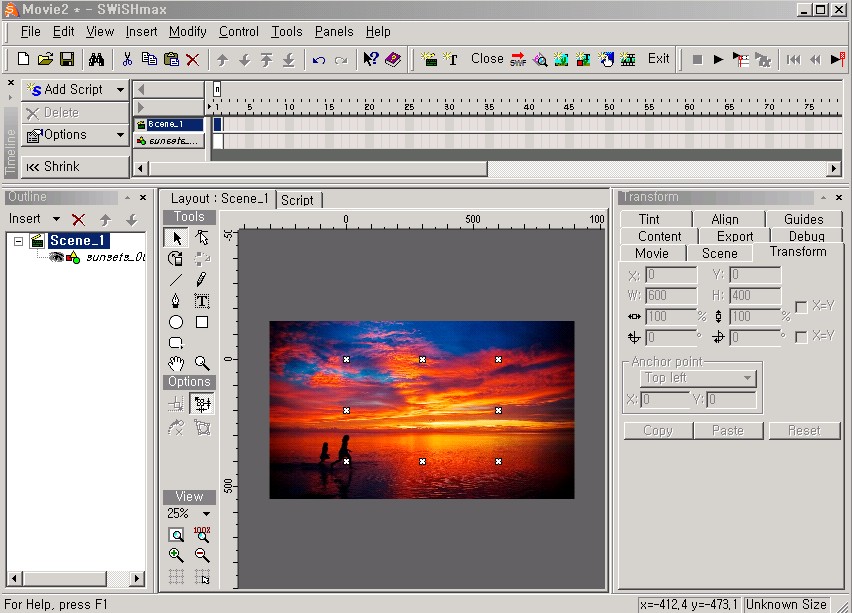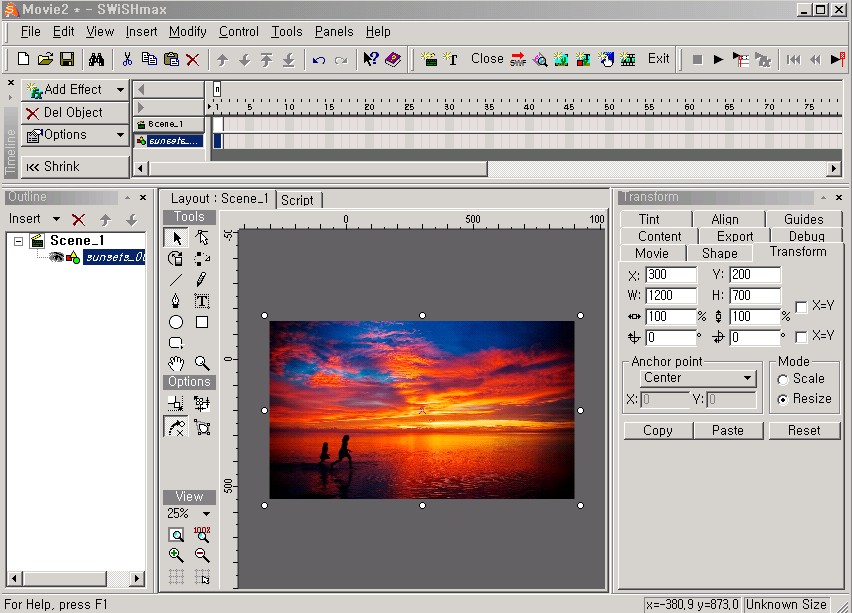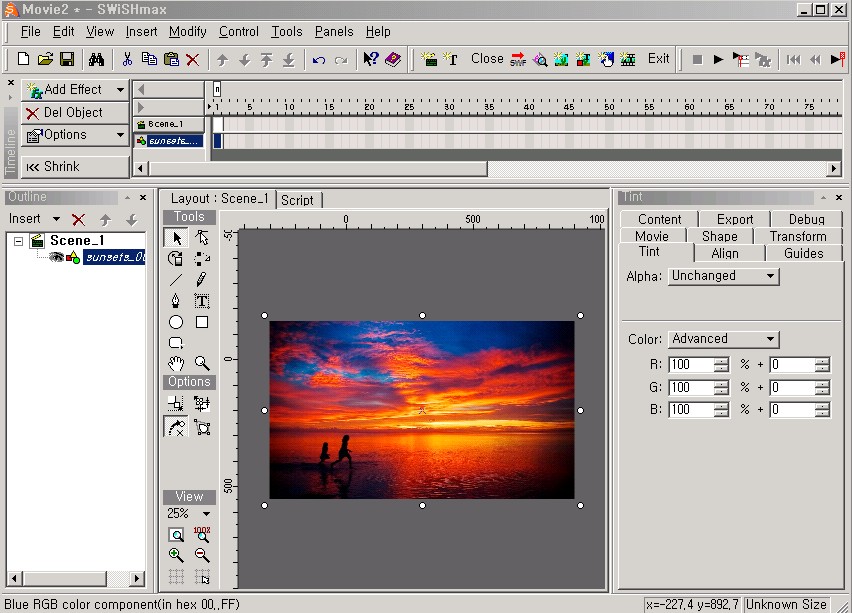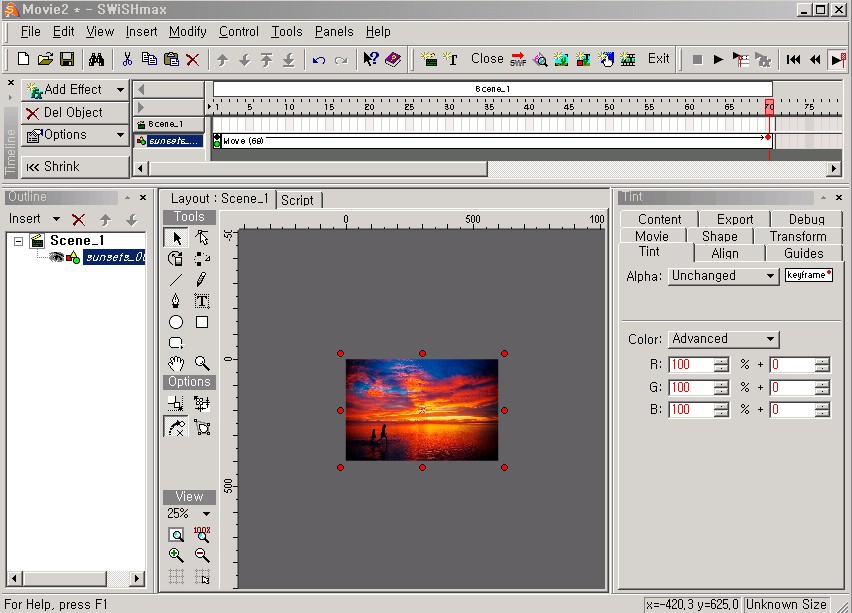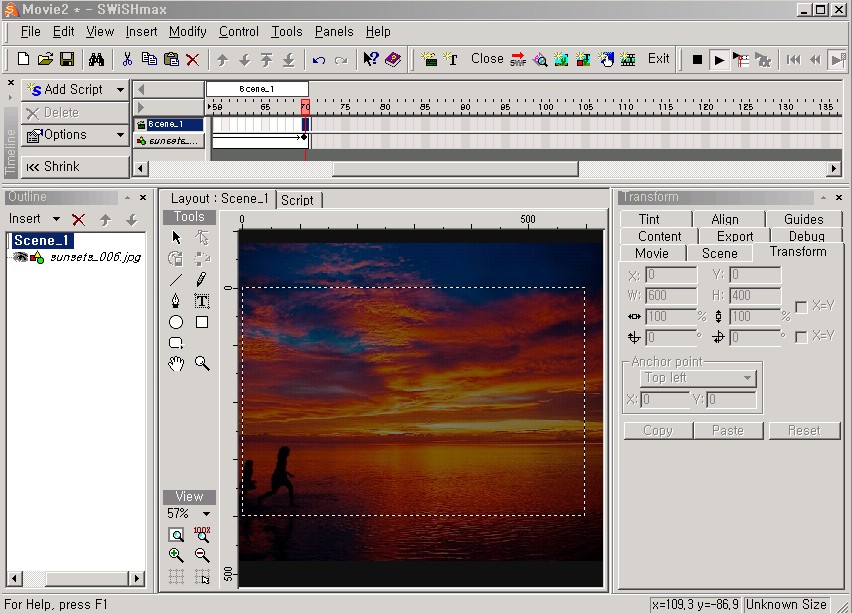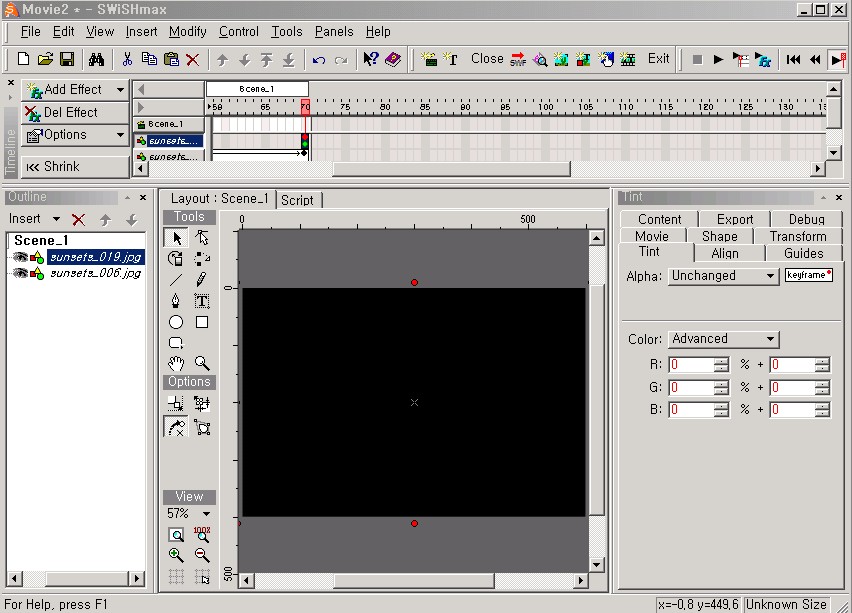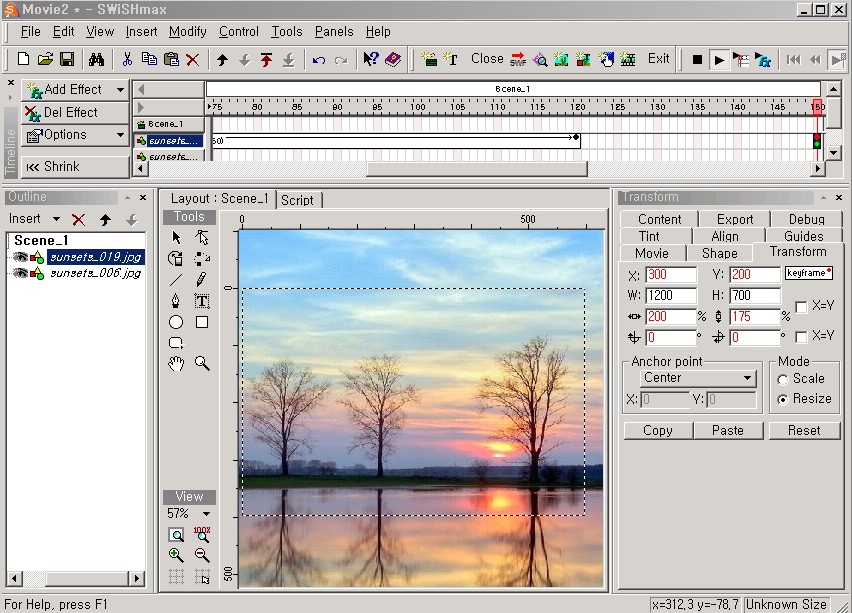그림에서 처럼 무비 사이즈를 600/400을 주고 그림 사이즈는 1200/700을 주었습니다.
무비창보다 큰 그림이 무비창 크기까지 작아지면서 색이 변하게 해 주는 강좌입니다.
일단 원하는 무비창 크기를 정해주고(600/400) 그림을 불러와 넓이와 높이의 비율을 맞게 키워줍니다
(우패널 W(넓이)에 원하는 크기 넣어주고 H(높이)는 그대로 둔체 H 우측에 있는 X에 체크해주면 자동으로 높이가 변함
단 W H의 숫자가 빨간색일 경우에 타임창에 효과가 주어집니다. 흑색일 경우 X Y 바로 밑의 Mode에서 scale에 체크하면됨)
그림 2까지에서처럼 그림 크기를 정했으면 타임창 최초 1프레임에 마우스 우클릭=>Place를 선택해주고 위그림 3에서처럼 Tint=>Color에서 Advanced를 선택해서 100이란 숫자 세개를 모두 0으로 바꿔주면 아래그림처럼 그림이 사라지고 까맣게 변합니다.
그림이 까맣게 변한 상태에서 적당한 타임(약 70프레임)을 주고자 하는 프레임에 마우스 좌를 더블클릭 해주면 위 그림처럼 타임 막대가 형성됩니다. 타임막대는 그림이 작아지는 속도이니 확인 하며 수정을 해줘야합니다.
위의 그림처럼 Color를 100으로 선택해 주고 플레이 버튼을 눌러 확인해 보세요.
큰 검은 그림이 밝아지면서 원색으로 변해지는 그림이면 성공입니다. 속도 조절은 타임막대를 이용하시고....
여기까지 성공하셨습니까?
사라지게 하는 방법도 같습니다. 우패널 Color의 숫자로 그림의 색을 변경해주면서 그림을 늘구고 줄여가며 입출을 시켜주면 됩니다.
두번째 그림을 불러와 같은 방법으로 그림크기를 정해주고 1번 그림이 끝나는 타임에 마우스 우클릭해서 place를 선택해 주고 color의 숫자를 줄이고 (더하고) 어둡게 (또는 밝게) 해주면 아래 그림처럼 됩니다. (여기서 전 그림이 멈춰 있을 시간을 주려면 프레임을 20~40 띄운 곳에 마우스 우클릭하고 place를 선택하면 됩니다.
첫번째 그림에서처럼 똑같은 액션을 주었습니다.
플레이를 시켜보면 아래 그림처럼 작은 무비까지 그림이 작아짐을 보실수 있을겁니다.
위와 같은 방법으로 여러개의 그림을 넣어가며 들고 나는 액션을 주면 멀티영상의 기초를 다질수 있습니다.
들어 오는 방법 또한 가로로만 들어 오게 할려면 넓이만 키워주고 새로로만 들어오게 할려면 높이만 키워서 같은 방법으로 하면 됩니다. 첫 단계에선 "내가 작품을 만든다"는 생각으로 임하지 말고 무조건 "될때까지 연습이다"라는 생각으로 해보세요
위 강좌로 만들어진 영상 첨부합니다